ライブ(.)safesystemupdate(.)オンラインはリダイレクトを引き起こす悪意のあるウェブドメインです. リダイレクトを削除する方法を知るには, 記事全体を注意深く読む必要があります.
リダイレクトにより、広告がサポートされているサイトやオンラインショッピング用のサイトに移動できます. また、悪意のあるコードを使用してフィッシングサイトなどにリダイレクトされる可能性があります. ホームページが変更される可能性があります, ツールバーまたはブラウザのアドオンがブラウザに追加される場合があります.
| 名前 | ライブ(.)safesystemupdate(.)オンライン |
| タイプ | 悪意のあるドメイン |
| 簡単な説明 | ブラウザのホームページが変更され、悪意のあるフィッシングサイトにリダイレクトされる可能性があります. |
| 症状 | ブラウザの設定が変更されています. ブラウザにリダイレクトが表示されます. 広告はすべてのページに表示できます. |
| 配布方法 | フリーウェアインストーラー, バンドル |
| 検出ツール | マルウェア除去ツールをダウンロードする, システムがマルウェアの影響を受けているかどうかを確認する |
| ユーザー体験 | フォーラムに参加する 話し合う ライブ(.)safesystemupdate(.)オンライン. |
ライブ(.)safesystemupdate(.)オンライン–スプレッド
ライブ(.)safesystemupdate(.)オンライン サードパーティのインストーラーから抽出された不要なアプリケーションが原因で、ブラウザー全体に広がる可能性があります. ソフトウェアはあなたのコンピュータに乗ることができます, あなたの知らないうちに. それはフリーウェアのインストールとバンドルパッケージに隠れているためです. これらのパッケージには、デフォルトで選択されているインストール用の追加コンポーネントがあります. 適切に開示されていない場合, あなたが見ることができます ライブ(.)safesystemupdate(.)オンライン ポップアップするリダイレクト. それを得ることを避けるために, あなたは検索する必要があります カスタム また 高度 インストールの設定.
悪意のあるドメインが広がる可能性のあるもう1つの方法は、広告をクリックした場合です。, ポップアップ, バナーまたは疑わしいWebサイトにアクセスする. のアフィリエイトサイト ライブ(.)safesystemupdate(.)オンライン 彼らのサイトを介してより多くのリダイレクトを生成するプログラムをあなたのコンピュータに入れてみることができます. 悪意のあるドメインは、リダイレクトを配布するためにブラウザにアドオンを追加する可能性もあります. 影響を受けるブラウザの一部は グーグルクローム, Mozilla Firefox, インターネットエクスプローラ と サファリ.
ライブ(.)safesystemupdate(.)オンライン – 詳細
ライブ(.)safesystemupdate(.)オンライン 悪意のあるドメインです. マシン上にそれに関連するアプリケーションがある場合, ブラウザにリダイレクトが表示されます. あなたもより多くの変化を見るかもしれません. ホームページが悪意のあるドメインに変更される可能性があります, そのため、毎回別のページにリダイレクトされる可能性があります. また, ブラウザにブラウザアドオンがインストールされている可能性があります.
あなたが閲覧しようとしているとき, 多くのさまざまなWebアドレスにリダイレクトされる可能性があります. 多くの場合、リダイレクトには、ビデオストリーミングおよびメディアサービスを提供するサイトが表示される場合があります, 偽物である可能性が高いか、登録と料金が必要です. 下の画像に例があります:
また、Webページに接続された広告が表示される可能性があります ライブ(.)safesystemupdate(.)オンライン ドメイン. リダイレクトにより、フィッシングサイトや悪意のあるコードが含まれているサイトに移動する可能性があります. 広告のみで埋め尽くされたページ全体にリダイレクトできます, オファー, 割引またはクーポン:
一部のサイト, すべてではないにしても, あなたをリダイレクトし、あなたをだまして物事をクリックさせようとするかもしれません. これにより、悪意のあるドメインと提携しているサイトにリダイレクトされる可能性があります. この上, それらはすべて彼らのサイトでヒットし、クリック課金方式で彼らに収入をもたらします. 一部のサイトでは、悪意のあるコードがシステムに挿入される可能性があります.
リダイレクトサイトのメインドメインは ライブ(.)safesystemupdate(.)オンライン. 関連付けられているIPアドレス, リダイレクトを拡散するのは 37.48.124.243. それはによると VirusTotal, これも悪意のある検出として扱います:
周りにあります 50 さまざまな悪意のあるドメイン, そして、カウント, リダイレクトを配布します. 既知のIPアドレスをブロックして、一部のリダイレクトを停止しようとするのは賢明なアイデアです.
同様のドメインは、ビデオプレーヤーとアップデートのインストールを促すことでも知られています. 重要なものとして提示されていますが, そのようなアップデートやプレーヤーは偽物であり、不要または悪意のあるものをインストールしようとしているだけです.
また, サイト オファー(.)アリババ(.)com オファーで時々ポップアップすることを除外されていません. クッキーのため, 魅力的でターゲットを絞った広告コンテンツを表示できます. これは、リダイレクトを増やすための秘訣です.
のパートナーおよび関連会社 ライブ(.)safesystemupdate(.)オンライン リダイレクトから個人情報を収集する可能性があります, サイトとサービス. 収集される情報は、個人を特定するものでも、個人を特定しないものでもかまいません。. データは、金銭またはその他の潜在的に虐待的な目的で第三者と共有される可能性があります.
ライブ(.)safesystemupdate(.)オンライン – 除去
削除する ライブ(.)safesystemupdate(.)オンライン およびその変更をコンピューターから手動で, 以下に記載されている段階的な削除手順に従ってください. 手動で削除しても悪意のあるドメインが削除されず、完全にリダイレクトされない場合, 高度なマルウェア対策アプリケーションを使用して、残り物を検索して削除する必要があります. このようなツールは、将来的にコンピュータを安全に保ちます.
ライブを削除(.)safesystemupdate(.)Windowsとブラウザからオンライン
ライブを削除(.)safesystemupdate(.)高度なマルウェア対策プログラムをダウンロードして自動的にオンライン.
- ウィンドウズ
- Mac OS X
- グーグルクローム
- Mozilla Firefox
- マイクロソフトエッジ
- サファリ
- インターネットエクスプローラ
- プッシュポップアップを停止します
How to Remove Live(.)safesystemupdate(.)online from Windows.
ステップ 1: Scan for Live(.)safesystemupdate(.)SpyHunterAnti-MalwareToolを使用してオンライン



ステップ 2: PC をセーフ モードで起動する





ステップ 3: Uninstall Live(.)safesystemupdate(.)online and related software from Windows
Windows のアンインストール手順 11



Windows のアンインストール手順 10 および旧バージョン
これは、ほとんどのプログラムをアンインストールできるはずのいくつかの簡単な手順の方法です。. Windowsを使用しているかどうかに関係なく 10, 8, 7, VistaまたはXP, それらのステップは仕事を成し遂げます. プログラムまたはそのフォルダをごみ箱にドラッグすると、 非常に悪い決断. あなたがそれをするなら, プログラムの断片が残されています, そしてそれはあなたのPCの不安定な仕事につながる可能性があります, ファイルタイプの関連付けやその他の不快なアクティビティに関するエラー. コンピュータからプログラムを削除する適切な方法は、それをアンインストールすることです. それをするために:


 上記の手順に従うと、ほとんどのプログラムが正常にアンインストールされます.
上記の手順に従うと、ほとんどのプログラムが正常にアンインストールされます.
ステップ 4: すべてのレジストリをクリーンアップ, Created by Live(.)safesystemupdate(.)online on Your PC.
通常対象となるWindowsマシンのレジストリは次のとおりです。:
- HKEY_LOCAL_MACHINE Software Microsoft Windows CurrentVersion Run
- HKEY_CURRENT_USER Software Microsoft Windows CurrentVersion Run
- HKEY_LOCAL_MACHINE Software Microsoft Windows CurrentVersion RunOnce
- HKEY_CURRENT_USER Software Microsoft Windows CurrentVersion RunOnce
これらにアクセスするには、Windowsレジストリエディタを開き、値を削除します。, created by Live(.)safesystemupdate(.)online there. これは、以下の手順に従うことで発生する可能性があります:


 ヒント: ウイルスによって作成された値を見つけるには, あなたはそれを右クリックしてクリックすることができます "変更" 実行するように設定されているファイルを確認する. これがウイルスファイルの場所である場合, 値を削除します.
ヒント: ウイルスによって作成された値を見つけるには, あなたはそれを右クリックしてクリックすることができます "変更" 実行するように設定されているファイルを確認する. これがウイルスファイルの場所である場合, 値を削除します.
Video Removal Guide for Live(.)safesystemupdate(.)オンライン (ウィンドウズ).
Get rid of Live(.)safesystemupdate(.)online from Mac OS X.
ステップ 1: Uninstall Live(.)safesystemupdate(.)online and remove related files and objects





Macには、ログイン時に自動的に起動するアイテムのリストが表示されます. Look for any suspicious apps identical or similar to Live(.)safesystemupdate(.)オンライン. 自動的に実行を停止するアプリをチェックしてから、マイナスを選択します (「「-「「) それを隠すためのアイコン.
- に移動 ファインダ.
- 検索バーに、削除するアプリの名前を入力します.
- 検索バーの上にある2つのドロップダウンメニューを次のように変更します 「システムファイル」 と 「含まれています」 削除するアプリケーションに関連付けられているすべてのファイルを表示できるようにします. 一部のファイルはアプリに関連していない可能性があることに注意してください。削除するファイルには十分注意してください。.
- すべてのファイルが関連している場合, を保持します ⌘+A それらを選択してからそれらを駆動するためのボタン "ごみ".
In case you cannot remove Live(.)safesystemupdate(.)online via ステップ 1 その上:
アプリケーションまたは上記の他の場所でウイルスファイルおよびオブジェクトが見つからない場合, Macのライブラリで手動でそれらを探すことができます. しかし、これを行う前に, 以下の免責事項をお読みください:



次の他の人と同じ手順を繰り返すことができます としょうかん ディレクトリ:
→ 〜/ Library / LaunchAgents
/Library / LaunchDaemons
ヒント: 〜 わざとそこにあります, それはより多くのLaunchAgentにつながるからです.
ステップ 2: Scan for and remove Live(.)safesystemupdate(.)online files from your Mac
When you are facing problems on your Mac as a result of unwanted scripts and programs such as Live(.)safesystemupdate(.)オンライン, 脅威を排除するための推奨される方法は、マルウェア対策プログラムを使用することです。. SpyHunter for Macは、Macのセキュリティを向上させ、将来的に保護する他のモジュールとともに、高度なセキュリティ機能を提供します.
Video Removal Guide for Live(.)safesystemupdate(.)オンライン (マック)
ライブを削除(.)safesystemupdate(.)online from Google Chrome.
ステップ 1: Google Chromeを起動し、ドロップメニューを開きます

ステップ 2: カーソルを上に移動します "ツール" 次に、拡張メニューから選択します "拡張機能"

ステップ 3: 開店から "拡張機能" メニューで不要な拡張子を見つけてクリックします "削除する" ボタン.

ステップ 4: 拡張機能が削除された後, 赤から閉じてGoogleChromeを再起動します "バツ" 右上隅にあるボタンをクリックして、もう一度開始します.
Erase Live(.)safesystemupdate(.)online from Mozilla Firefox.
ステップ 1: MozillaFirefoxを起動します. メニューウィンドウを開く:

ステップ 2: を選択 "アドオン" メニューからのアイコン.

ステップ 3: 不要な拡張子を選択してクリックします "削除する"

ステップ 4: 拡張機能が削除された後, 赤から閉じてMozillaFirefoxを再起動します "バツ" 右上隅にあるボタンをクリックして、もう一度開始します.
Uninstall Live(.)safesystemupdate(.)online from Microsoft Edge.
ステップ 1: Edgeブラウザを起動します.
ステップ 2: 右上隅のアイコンをクリックして、ドロップメニューを開きます.

ステップ 3: ドロップメニューから選択します "拡張機能".

ステップ 4: 削除したい悪意のある拡張機能の疑いを選択し、歯車のアイコンをクリックします.

ステップ 5: 下にスクロールして[アンインストール]をクリックして、悪意のある拡張機能を削除します.

ライブを削除(.)safesystemupdate(.)online from Safari
ステップ 1: Safariアプリを起動します.
ステップ 2: マウスカーソルを画面の上部に置いた後, Safariテキストをクリックして、ドロップダウンメニューを開きます.
ステップ 3: メニューから, クリック "環境設定".

ステップ 4: その後, [拡張機能]タブを選択します.

ステップ 5: 削除する拡張機能を1回クリックします.
ステップ 6: [アンインストール]をクリックします.

アンインストールの確認を求めるポップアップウィンドウが表示されます 拡張子. 選択する 'アンインストール' また, とライブ(.)safesystemupdate(.)オンラインは削除されます.
Eliminate Live(.)safesystemupdate(.)online from Internet Explorer.
ステップ 1: InternetExplorerを起動します.
ステップ 2: 「ツール」というラベルの付いた歯車アイコンをクリックしてドロップメニューを開き、「アドオンの管理」を選択します

ステップ 3: [アドオンの管理]ウィンドウで.

ステップ 4: 削除する拡張子を選択し、[無効にする]をクリックします. 選択した拡張機能を無効にしようとしていることを通知するポップアップウィンドウが表示されます, さらにいくつかのアドオンも無効になっている可能性があります. すべてのチェックボックスをオンのままにします, [無効にする]をクリックします.

ステップ 5: 不要な拡張子が削除された後, 右上隅にある赤い「X」ボタンからInternetExplorerを閉じて再起動し、再起動します.
ブラウザからプッシュ通知を削除する
GoogleChromeからのプッシュ通知をオフにする
GoogleChromeブラウザからのプッシュ通知を無効にするには, 以下の手順に従ってください:
ステップ 1: に移動 設定 Chromeで.

ステップ 2: 設定で, 選択する "高度な設定」:

ステップ 3: クリック "コンテンツ設定」:

ステップ 4: 開ける "通知」:

ステップ 5: 3つのドットをクリックして、[ブロック]を選択します, オプションの編集または削除:

Firefoxでプッシュ通知を削除する
ステップ 1: Firefoxのオプションに移動します.

ステップ 2: 設定に移動", 検索バーに「通知」と入力して、 "設定":

ステップ 3: 通知を削除したいサイトで[削除]をクリックし、[変更を保存]をクリックします

Operaでプッシュ通知を停止する
ステップ 1: Operaで, 押す ALT + P 設定に移動します.

ステップ 2: 検索の設定で, 「コンテンツ」と入力してコンテンツ設定に移動します.

ステップ 3: オープン通知:

ステップ 4: GoogleChromeで行ったのと同じことを行います (以下に説明します):

Safariでプッシュ通知を排除する
ステップ 1: Safariの設定を開く.

ステップ 2: プッシュポップアップが消えた場所からドメインを選択し、に変更します "拒否" から "許可する".
ライブ(.)safesystemupdate(.)online-FAQ
What Is Live(.)safesystemupdate(.)オンライン?
The Live(.)safesystemupdate(.)online threat is adware or ブラウザリダイレクトウイルス.
コンピューターの速度が大幅に低下し、広告が表示される場合があります. 主なアイデアは、情報が盗まれたり、デバイスに表示される広告が増える可能性があることです。.
このような不要なアプリの作成者は、クリック課金制を利用して、コンピューターにリスクの高い、または資金を生み出す可能性のあるさまざまな種類のWebサイトにアクセスさせます。. これが、広告に表示されるWebサイトの種類を気にしない理由です。. これにより、不要なソフトウェアがOSにとって間接的に危険になります.
What Are the Symptoms of Live(.)safesystemupdate(.)オンライン?
この特定の脅威と一般的に不要なアプリがアクティブな場合に探すべきいくつかの症状があります:
症状 #1: 一般的に、コンピュータの速度が低下し、パフォーマンスが低下する可能性があります.
症状 #2: ツールバーがあります, 追加したことを覚えていないWebブラウザ上のアドオンまたは拡張機能.
症状 #3: すべてのタイプの広告が表示されます, 広告でサポートされている検索結果のように, ランダムに表示されるポップアップとリダイレクト.
症状 #4: Macにインストールされたアプリが自動的に実行されているのがわかりますが、それらをインストールしたことを覚えていません。.
症状 #5: タスクマネージャーで疑わしいプロセスが実行されているのがわかります.
これらの症状が1つ以上見られる場合, その後、セキュリティの専門家は、コンピュータのウイルスをチェックすることを推奨しています.
不要なプログラムの種類?
ほとんどのマルウェア研究者とサイバーセキュリティ専門家によると, 現在デバイスに影響を与える可能性のある脅威は次のとおりです。 不正なウイルス対策ソフトウェア, アドウェア, ブラウザハイジャッカー, クリッカー, 偽のオプティマイザーとあらゆる形式の PUP.
私が持っている場合はどうすればよいですか "ウイルス" like Live(.)safesystemupdate(.)オンライン?
いくつかの簡単なアクションで. 何よりもまず, これらの手順に従うことが不可欠です:
ステップ 1: 安全なコンピューターを探す 別のネットワークに接続します, Macが感染したものではありません.
ステップ 2: すべてのパスワードを変更する, メールパスワードから.
ステップ 3: 有効 二要素認証 重要なアカウントを保護するため.
ステップ 4: 銀行に電話して クレジットカードの詳細を変更する (シークレットコード, 等) オンライン ショッピング用にクレジット カードを保存した場合、またはカードを使用してオンライン アクティビティを行った場合.
ステップ 5: 必ず ISPに電話する (インターネットプロバイダーまたはキャリア) IPアドレスを変更するように依頼します.
ステップ 6: あなたの Wi-Fiパスワード.
ステップ 7: (オプション): ネットワークに接続されているすべてのデバイスでウイルスをスキャンし、影響を受けている場合はこれらの手順を繰り返してください。.
ステップ 8: マルウェア対策をインストールする お持ちのすべてのデバイスでリアルタイム保護を備えたソフトウェア.
ステップ 9: 何も知らないサイトからソフトウェアをダウンロードしないようにし、近づかないようにしてください 評判の低いウェブサイト 一般に.
これらの推奨事項に従う場合, ネットワークとすべてのデバイスは、脅威や情報を侵害するソフトウェアに対して大幅に安全になり、将来的にもウイルスに感染せずに保護されます。.
How Does Live(.)safesystemupdate(.)online Work?
インストールしたら, ライブ(.)safesystemupdate(.)online can データを収集します を使用して トラッカー. このデータはあなたのウェブ閲覧習慣に関するものです, アクセスしたウェブサイトや使用した検索用語など. その後、広告であなたをターゲットにしたり、あなたの情報を第三者に販売したりするために使用されます。.
ライブ(.)safesystemupdate(.)online can also 他の悪意のあるソフトウェアをコンピュータにダウンロードする, ウイルスやスパイウェアなど, 個人情報を盗んだり、危険な広告を表示したりするために使用される可能性があります, ウイルスサイトや詐欺サイトにリダイレクトされる可能性があります.
Is Live(.)safesystemupdate(.)online Malware?
真実は、PUP (アドウェア, ブラウザハイジャッカー) ウイルスではありません, しかし、同じように危険かもしれません マルウェア Web サイトや詐欺ページが表示され、リダイレクトされる可能性があるため.
多くのセキュリティ専門家は、望ましくない可能性のあるプログラムをマルウェアとして分類しています. これは、PUP が引き起こす望ましくない影響のためです。, 煩わしい広告の表示や、ユーザーの認識や同意なしにユーザー データを収集するなど.
About the Live(.)safesystemupdate(.)online Research
SensorsTechForum.comで公開するコンテンツ, this Live(.)safesystemupdate(.)online how-to removal guide included, 広範な研究の結果です, あなたが特定のものを取り除くのを助けるためのハードワークと私たちのチームの献身, アドウェア関連の問題, ブラウザとコンピュータシステムを復元します.
How did we conduct the research on Live(.)safesystemupdate(.)オンライン?
私たちの研究は独立した調査に基づいていることに注意してください. 私たちは独立したセキュリティ研究者と連絡を取り合っています, そのおかげで、最新のマルウェアに関する最新情報を毎日受け取ることができます, アドウェア, およびブラウザハイジャッカーの定義.
さらに, the research behind the Live(.)safesystemupdate(.)online threat is backed with VirusTotal.
このオンラインの脅威をよりよく理解するために, 知識のある詳細を提供する以下の記事を参照してください.



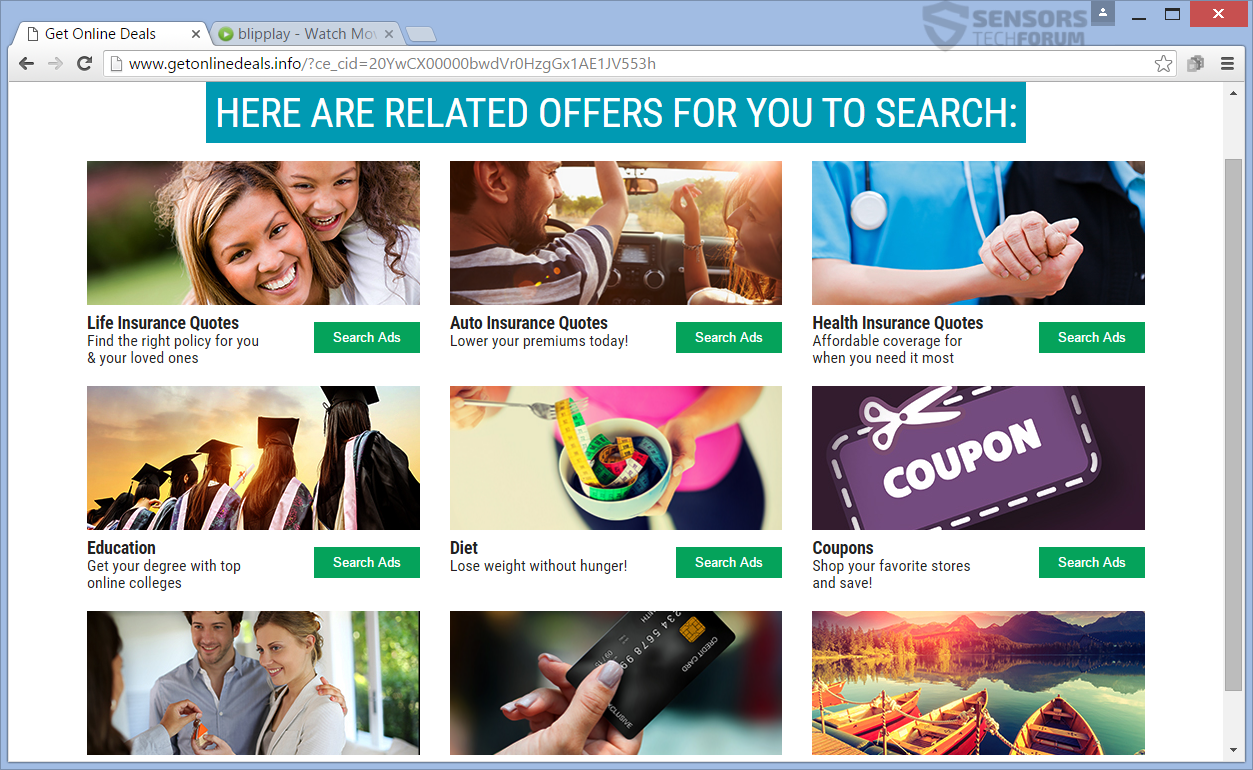
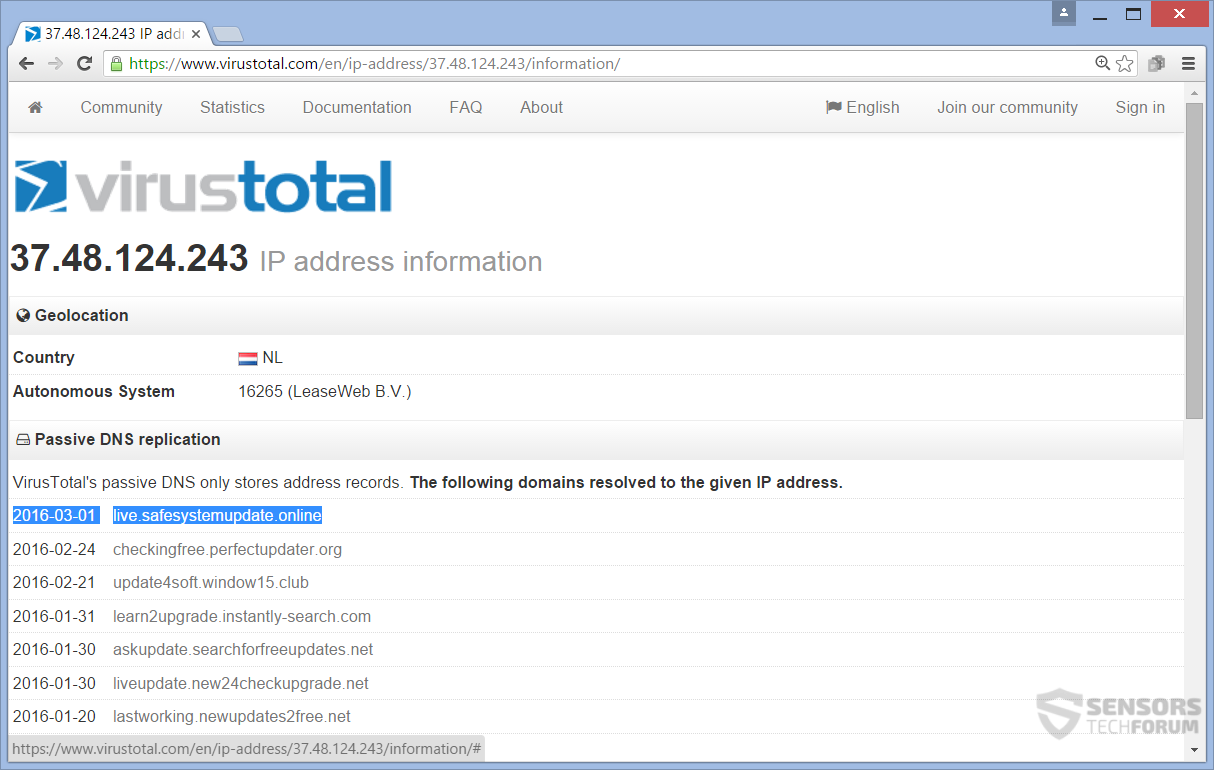














 1. SpyHunterをインストールして、Liveをスキャンして削除します(.)safesystemupdate(.)オンライン.
1. SpyHunterをインストールして、Liveをスキャンして削除します(.)safesystemupdate(.)オンライン.

















 STOPZillaアンチマルウェア
STOPZillaアンチマルウェア



